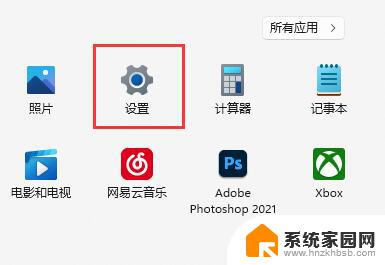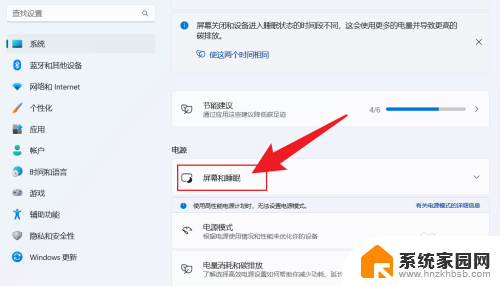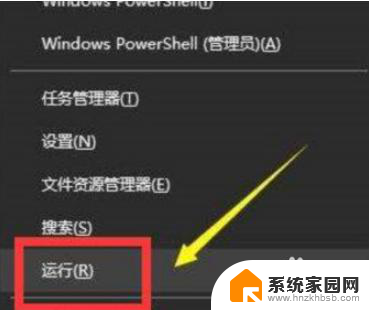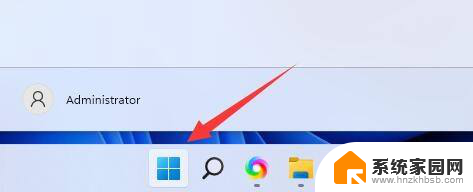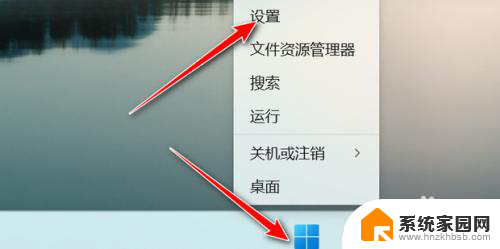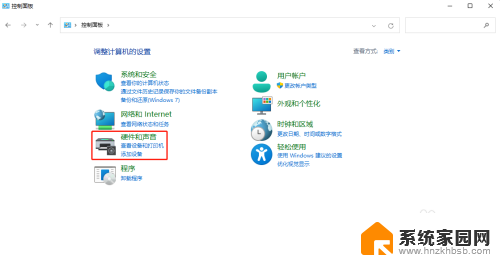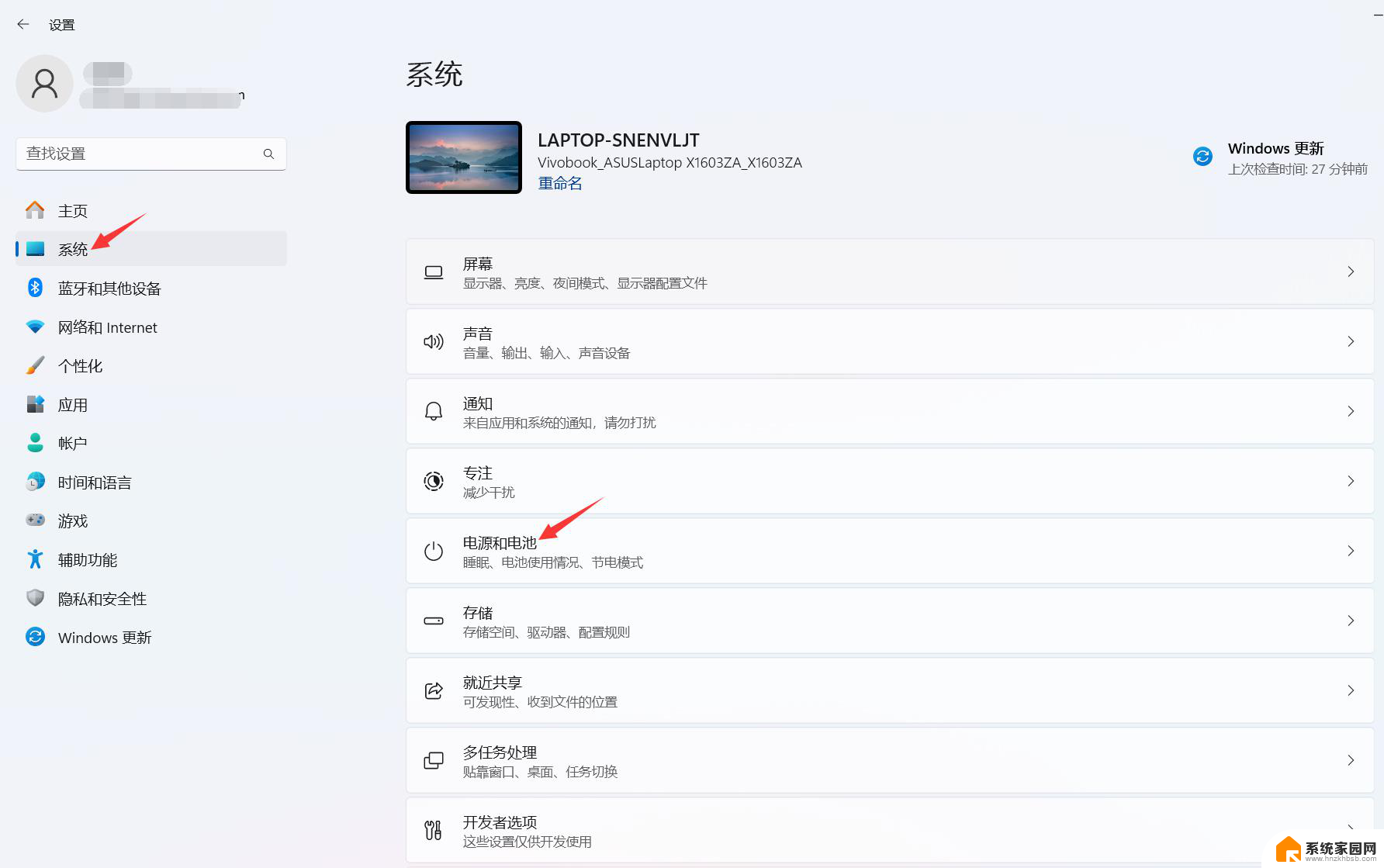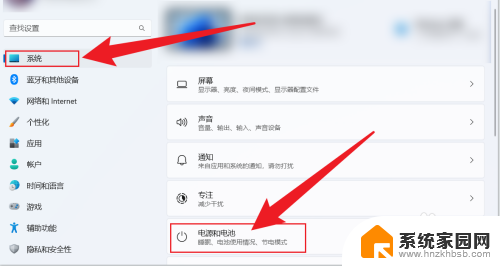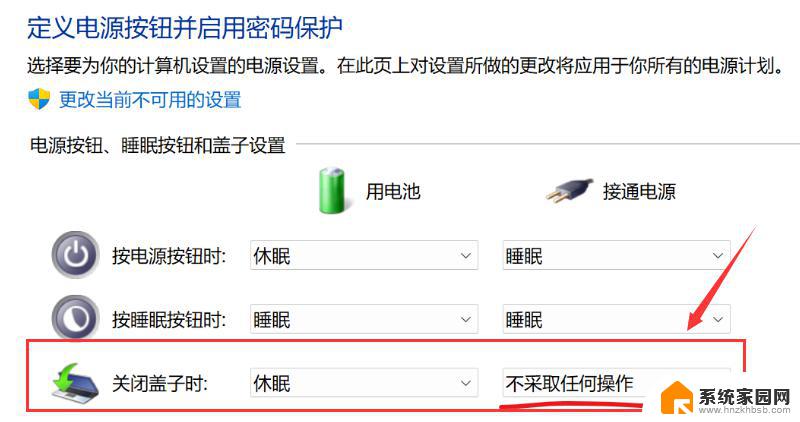win11笔记本关闭休眠 Win11怎么关闭休眠功能
更新时间:2024-10-03 13:06:22作者:xiaoliu
在Win11笔记本电脑中,休眠功能是一种非常常见且方便的功能,可以让用户在不使用电脑时将其保持在低功耗状态,以节省电量并快速恢复到上次的工作状态,有时候用户可能希望关闭休眠功能,例如在需要长时间运行任务或者不希望电脑自动进入休眠状态时。Win11笔记本电脑如何关闭休眠功能呢?接下来我们将介绍一些简单的方法来实现这一目标。
操作方法:
1.打开电脑,点击开始图标
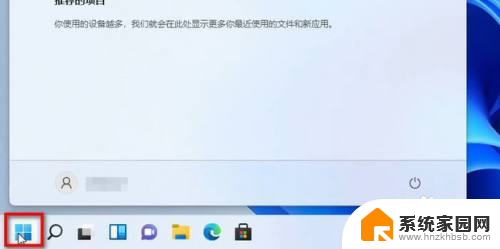
2.在开始界面,点击设置
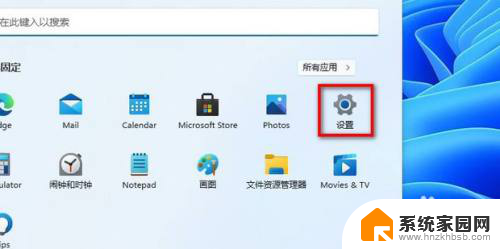
3.然后点击电源
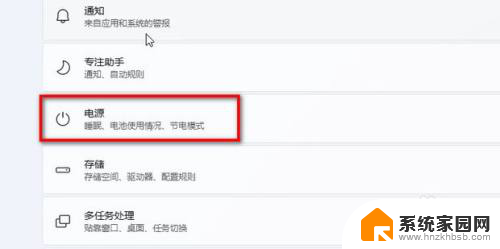
4.点击屏幕和睡眠
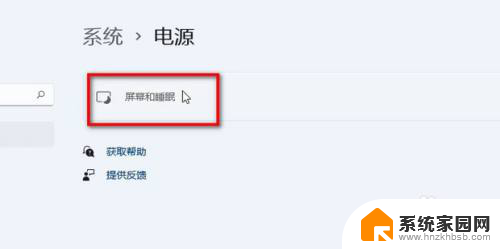
5.将这两个选项都改为从不即可,这样就关闭休眠了
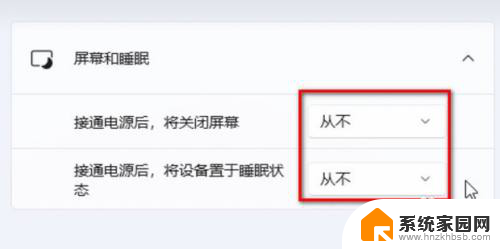
以上就是关于win11笔记本关闭休眠的全部内容,有出现相同情况的用户就可以按照小编的方法了来解决了。